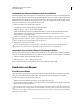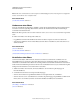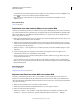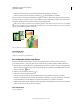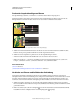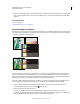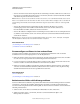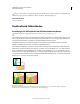Operation Manual
68
VERWENDEN VON PHOTOSHOP ELEMENTS 9
Verwenden von Ebenen
Letzte Aktualisierung 10.2.2012
Löschen einer Ebene
Wenn Sie nicht mehr benötigte Ebenen löschen, reduziert sich dadurch die Größe der Bilddatei.
1 Wählen Sie im Editor im Ebenenbedienfeld die Ebene aus.
2 Führen Sie einen der folgenden Schritte aus:
• Ziehen Sie die Ebene auf das Symbol „Ebene löschen“ , das sich am unteren Rand des Ebenenbedienfelds
befindet.
• Klicken Sie auf das Symbol „Ebene löschen“ am unteren Rand des Ebenenbedienfelds und bestätigen Sie durch
Klicken auf „Ja“ im daraufhin angezeigten Dialogfeld, dass Sie die Ebene wirklich löschen möchten. Halten Sie zum
Umgehen dieses Dialogfelds während des Klickens auf das Symbol „Löschen“ die Alt-Taste (Wahltaste unter Mac
OS) gedrückt.
• Wählen Sie im Menü „Ebene“ oder im Menü „Erweitert“ des Ebenenbedienfelds den Befehl „Ebene löschen“ aus
und klicken Sie anschließend auf „Ja“.
Verwandte Themen
„Ebenen“ auf Seite 60
„Erstellen und Benennen einer neuen leeren Ebene“ auf Seite 63
Aufnehmen von Farbe aus allen sichtbaren Ebenen
Die Farbe, die Sie mit bestimmten Werkzeugen auftragen, wird standardmäßig nur von der aktiven Ebene
aufgenommen. Dieses Standardverhalten hat zur Folge, dass Sie in einer einzelnen Ebene Farbe verwischen oder
aufnehmen können, auch wenn andere Ebenen sichtbar sind, und dass Farbe auf einer Ebene aufgenommen und auf
einer anderen Ebene aufgetragen werden kann.
Wenn Sie mit Farbe malen möchten, die aus allen sichtbaren Ebenen aufgenommen wurde, gehen Sie folgendermaßen vor:
1 Wählen Sie im Editor den Zauberstab, das Füllwerkzeug, den Wischfinger, den Weichzeichner, den Scharfzeichner
oder den Kopierstempel aus.
2 Aktivieren Sie in der Optionsleiste die Option „Alle Ebenen“.
Verwandte Themen
„Ebenen“ auf Seite 60
„Malwerkzeuge“ auf Seite 241
Kopieren und Anordnen von Ebenen
Duplizieren einer Ebene in einem Bild
Jede Ebene, auch die Hintergrundebene, kann innerhalb des jeweiligen Bildes dupliziert werden.
❖ Wählen Sie im Editor mindestens eine Ebene im Ebenenbedienfeld aus und führen Sie zum Duplizieren dieser
Ebene einen der folgenden Schritte aus:
• Wenn Sie die Ebene nach dem Duplizieren umbenennen möchten, wählen Sie im Menü „Ebene“ bzw. im Menü
„Erweitert“ des Ebenenbedienfelds die Option „Ebene duplizieren“. Geben Sie einen Namen für das Duplikat ein
und klicken Sie auf „OK“.